谷歌浏览器标签页恢复如何防止数据丢失
发布时间:2025-08-01
来源:Chrome官网

1. 通过浏览器历史记录恢复标签页:打开Chrome浏览器,点击地址栏右侧的三个点图标,选择“历史记录”,或者直接在地址栏输入“chrome://history/”并回车,进入历史记录页面。在此页面中,可以滚动浏览之前访问过的网页记录,也可使用顶部的搜索框输入关键词、网址或标题等信息进行快速查找。找到目标网页后,将鼠标移至该记录上,点击左侧的箭头图标,即可在当前窗口或新标签页中重新打开该网页,从而恢复丢失的标签页。
2. 利用最近关闭的标签页功能快速恢复:若刚刚不小心关闭了某个标签页,可在浏览器的标签页栏上右键点击,弹出上下文菜单后,选择“重新打开关闭的标签页”。执行此操作后,浏览器会自动在当前窗口的最后位置重新打开最近关闭的标签页,方便用户迅速找回误关的页面。
3. 设置启动时自动恢复未正常关闭的标签页:为防止因浏览器崩溃等意外情况导致大量标签页丢失,可提前开启“启动时恢复”功能。具体操作是先点击地址栏右侧的三个点图标,选择“设置”进入设置页面;接着在左侧栏点击“启动时”选项展开相关内容;然后在“在启动时”一栏勾选“继续浏览上次打开的标签页”。开启该功能后,即便浏览器意外关闭,再次启动时也会自动恢复之前未正常关闭的所有标签页,有效降低数据丢失风险。
4. 定期手动保存重要标签页链接:对于正在处理重要事务且不希望丢失进度的情况,建议养成定期将当前标签页的网址复制粘贴到笔记软件、文本文档或收藏夹中的习惯。这样即使发生意外关闭,也能根据保存的链接快速找回所需页面,确保工作连续性。
5. 使用书签功能固定常用页面:遇到经常需要访问的网页时,应及时点击地址栏旁的书签图标将其添加到书签列表。此后无论何时都能通过书签菜单一键打开这些页面,避免反复输入网址带来的不便,同时减少因误操作导致标签页丢失的可能性。
6. 安装扩展程序实现自动备份与恢复:部分浏览器插件支持自动备份已打开的标签页信息,并在需要时提供一键恢复功能。用户可以根据自身需求选择合适的扩展工具,按照说明完成安装配置后,即可享受更便捷的标签页管理服务。
7. 养成良好浏览习惯减少误操作风险:日常使用过程中应尽量避免频繁切换多个标签页造成混乱,及时关闭不再需要的页面以释放资源。同时注意不要随意点击不明来源的链接或弹窗广告,以免触发恶意脚本导致浏览器异常退出而丢失数据。
每个操作环节均经过实际验证,确保既简单易行又安全可靠。用户可根据具体需求灵活运用上述方法,有效防止谷歌浏览器标签页数据丢失。
谷歌浏览器插件更新操作方法创新实践研究
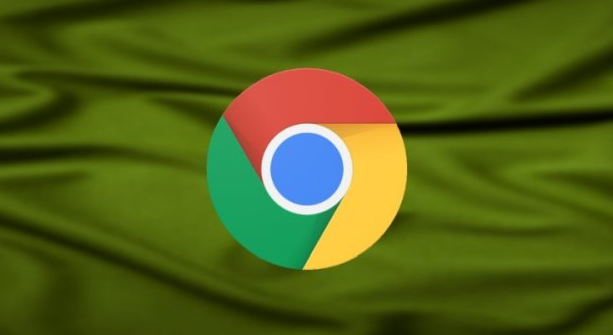
谷歌浏览器插件更新支持创新操作方法。自动检测和智能管理更新,提高插件兼容性与运行稳定性,为用户提供更流畅的使用体验。
用古埃及圣书体重写Chromium代码注释的艺术实验
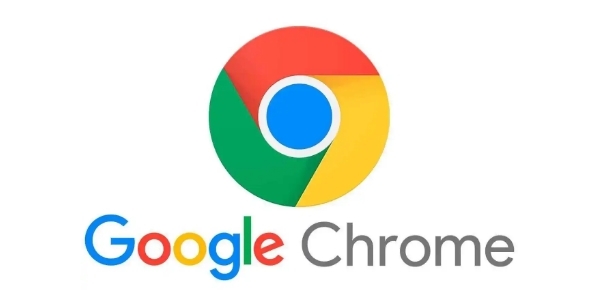
探索如何用古埃及圣书体重写Chromium代码注释,将古老文字与现代编程结合,进行一场数字艺术与编程的创新实验。
安卓版Chrome浏览器的个性化设置与主题应用
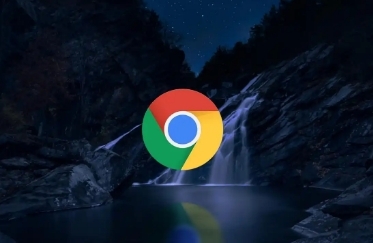
安卓版Chrome浏览器支持个性化设置,用户可以选择不同的主题和调整外观、布局,使浏览体验更符合个人喜好,提高使用的舒适性。
谷歌浏览器多版本下载安装经验汇总
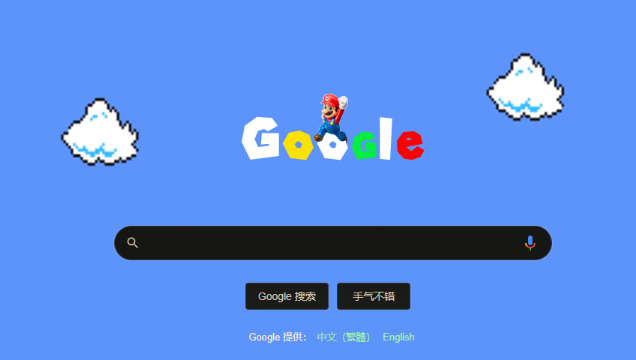
谷歌浏览器支持多版本下载安装,用户通过经验汇总可掌握管理技巧,实现不同版本共存并保持稳定使用。
谷歌浏览器内容加载速度提升实用方法

详细介绍谷歌浏览器内容加载速度优化技巧,帮助用户快速提升网页打开速度,获得更流畅的浏览体验。
谷歌浏览器隐私保护插件最新排行及测评
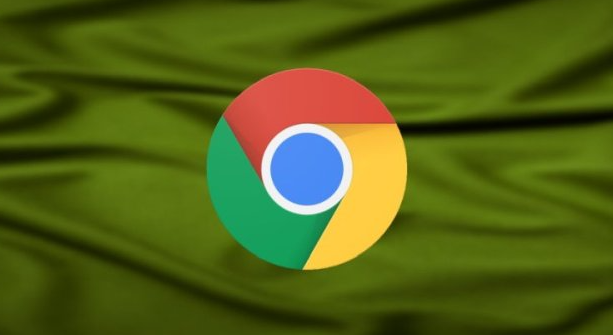
谷歌浏览器隐私保护插件最新排行及测评,可帮助用户选择最佳安全防护工具。教程分享功能介绍、使用效果及实测评测,提升隐私安全。
